很多小伙伴在使用Edge浏览器时喜欢把搜索栏放在桌面上,方便开机后直接搜索内容。有些人想让搜索栏自动启动,但不知道如何设置。其实,在Edge浏览器的更多工具中可以打开“启动搜索栏”选项,然后在搜索栏中点击“…”图标,最后勾选“自动启动搜索栏”选项即可。不清楚操作方法的小伙伴可以跟着小编来学习一下Edge浏览器设置自动启动搜索栏的方法。
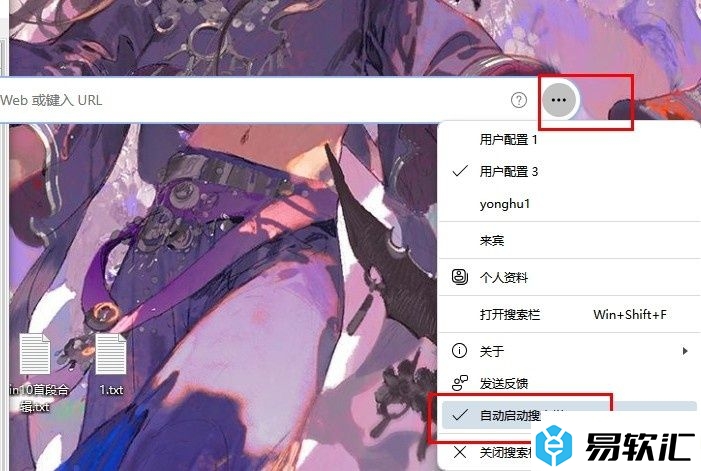
方法步骤
1、首先,在Edge浏览器中找到“设置及其它”图标,点击打开菜单列表。
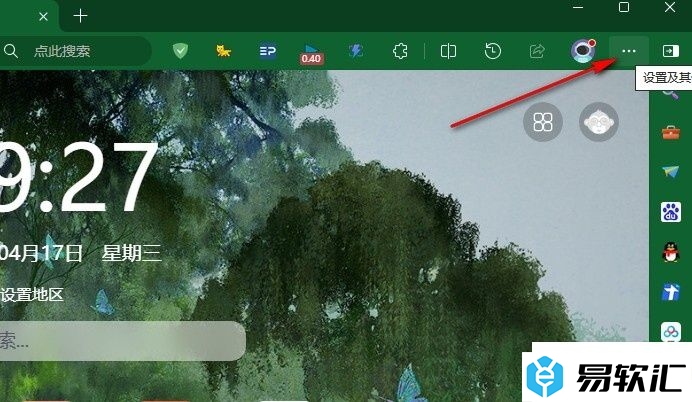
2、接着,在菜单列表中找到“更多工具”,点击打开该选项。
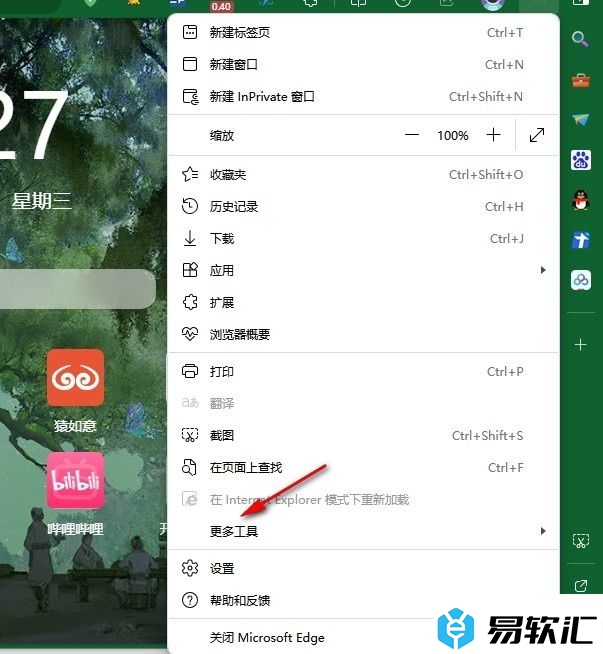
3、在“更多工具”中找到“启动搜索栏”选项,打开该选项。
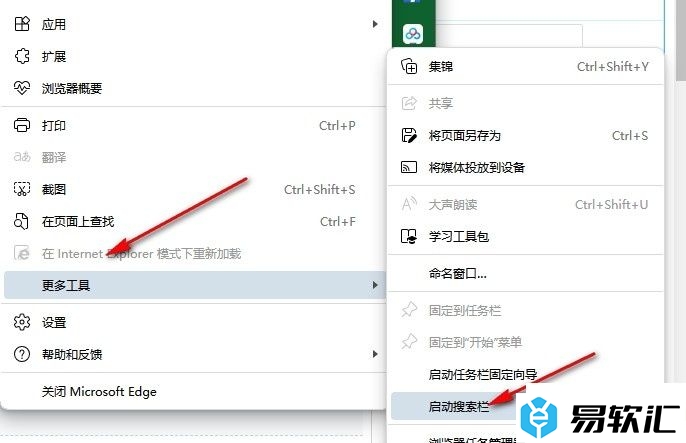
4、进入“启动搜索栏”选项后,在页面中找到搜索栏,点击搜索栏右侧的“…”图标。
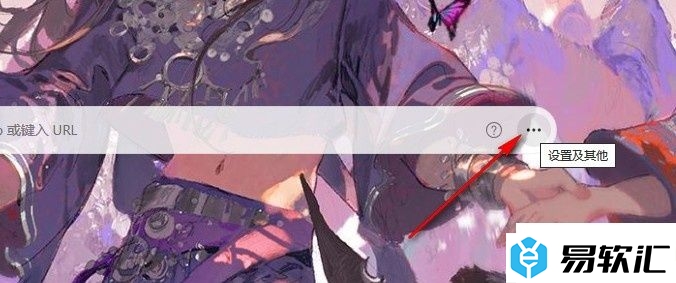
5、点击“…”图标后,在下拉列表中找到“自动启动搜索栏”选项,点击勾选即可。
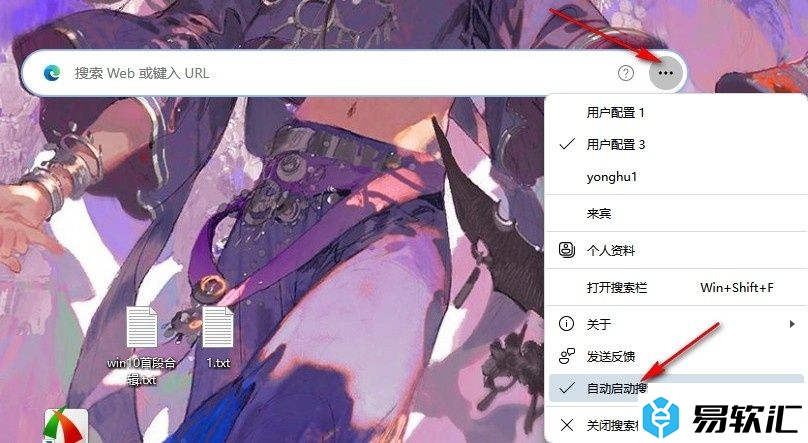
以上就是小编整理的Edge浏览器设置自动启动搜索栏的方法。打开Edge浏览器中的“…”图标,然后依次打开更多工具、启动搜索栏,并在搜索栏中勾选“自动启动搜索栏”选项即可。感兴趣的小伙伴赶快试试吧!






